萬盛學電腦網 >> 網絡應用技術 >> 應用教程 >> 無線路由器安全設置
無線路由器安全設置
第一步,線路連接
電話局為您開通ADSL服務時,會為您提供一個“寬帶貓”,您首先將牆上出來的電話線連接到您的寬帶貓的ADSL接口上,然後用網線將寬帶貓LAN口與路由器的WAN口連接。最後,您再用一根網線將路由器的LAN接口連到您電腦的網卡上。這樣就把設置前的線路連接工作做完了,當然這些設備都要加電開機哦,如果一切正常的話,您應該能看到您剛才連接的那些口,都有燈亮起。
第二步,設置前的准備
翻看路由器背面,找到路由器出廠設置的IP,和默認用戶名和密碼,本例中的TPLINK路由默認IP地址是“192.168.1.1”,用戶名和密碼都是“admin”。如果其它路由的背面沒寫著這些信息,您就翻一下說明書,一定是有地方寫著這些信息的。
知道了路由默認IP,我們需要設置卡IP地址,電腦和路由的IP需要在同一個網段,否則很可能無法通訊哦。您不知道同一個網段是什麼意思也沒關系。只要照著路由的IP填,最後一位設置成1到254之間且和路由器最後一位不一樣的數字就行啦。
第三步,設置路由器
打開電腦的IE浏覽器,在地址欄中輸入http://192.168.1.1,回車。出現了一個讓您輸入用戶名和密碼的界面沒有?如果有,恭喜您以上步驟都正確了。如果沒有,您就要檢查以上步驟是否都正確完成了。當然,您還可以聯系應百思的工程師。
當您正確輸入用戶名和密碼後,進入以下界面,我們就開始了具體設置的工作。
1、點擊設置向導,點擊下一步。

2、選擇PPPOE(ADSL虛擬撥號),然後點擊下一步;
3.在下面窗口正確輸入電信局給您提供的帳號、密碼,點擊下一步。

4、設置完成之後,路由就會自動撥號,並連入互聯網。您可以在運行狀態窗口看到提示已經連接,並分配了IP地址。
5、進入無線設置界面。無線狀態選擇“開啟”;SSID根據您的喜好設置,就是給您的無線網絡起個名字。其他部分無須設置;無線安全選項選擇WPA-PSK/WPA2-PSK,密碼需要8位以上,建議盡量設一個不容易被猜到的。
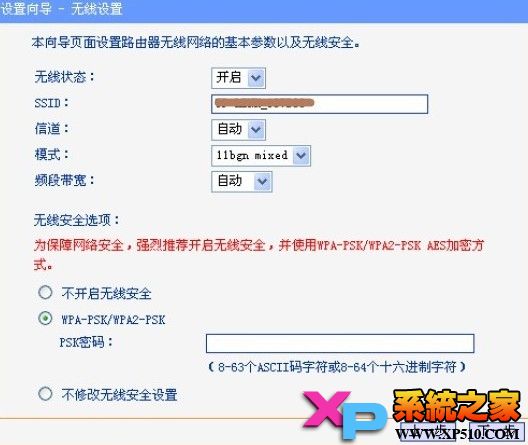
點擊下一步,將提示您設置完成;
6、為了更加安全,防止別人蹭網,或掃描我們無線密碼。我們還可以設置MAC地址過濾。在“無線設置”中,選擇“MAC地址過濾”,過濾規則選擇“允許”,將我們自己要用無線功能的設備的MAC地址都添加進來,然後選擇“啟用過濾”。這樣,沒被添加的設備就無法和我們的無線通信了。
7、下來我們設置網絡限速,進入“IP帶寬控制”——“控制設置”,選擇開啟IP帶寬控制,ADSL線路帶寬使用默認值即可。
8、 進入“IP帶寬控制”——“控制規則”,添加新條目;勾選“啟用”,地址段設置為192.168.1.2-192.168.1.254,端口段設置0-65535,協議選擇ALL,上行的最小帶寬設置為50,最大帶寬設置60(別設大了,ADSL的上傳速度很小的),下行最小帶寬150,最大帶寬200(以2M網絡計算);
9、最後,我們還必須進入“系統工具”——“修改登錄口令”,改成一個只有您才知道的密碼,這樣別人就不能隨便篡改路由設置了。
至此無線路由就算設置完成了。當然還有許多更細致的設置,您也可以嘗試,有疑問歡迎您聯系應百思的工程師。
- 上一頁:65.49.2.178 是什麼IP?
- 下一頁:上網速度太慢怎麼辦



